Návody: Vytvoření vlastního animovaného tlačítka
Jak název naznačuje, windows Presentation Foundation (WPF) je skvělý pro vytváření bohatých prezentací pro zákazníky. Tyto názorné postupy ukazují, jak přizpůsobit vzhled a chování tlačítka (včetně animací). Toto přizpůsobení se provádí pomocí stylu a šablony, takže toto vlastní tlačítko můžete snadno použít pro všechna tlačítka v aplikaci. Následující obrázek znázorňuje přizpůsobené tlačítko, které vytvoříte.
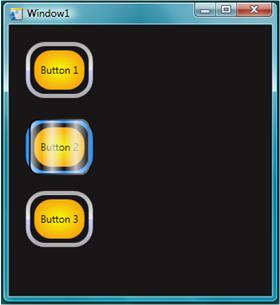
Vektorová grafika, která tvoří vzhled tlačítka, se vytváří pomocí XAML. XAML je podobný kódu HTML s tím rozdílem, že je výkonnější a rozšiřitelný. Jazyk XAML (Extensible Application Markup Language) lze psát ručně pomocí sady Visual Studio nebo Poznámkového bloku nebo můžete použít nástroj pro vizuální návrh, jako je Blend pro Visual Studio. Blend funguje vytvořením základního kódu XAML, takže obě metody vytvoří stejnou grafiku.
V této části
Vytvoření tlačítka pomocí aplikace Microsoft Expression Blend Demonstrace toho, jak vytvářet tlačítka s vlastním chováním pomocí funkcí návrháře aplikace Expression Blend.
Vytvoření tlačítka pomocí XAML Ukazuje, jak vytvářet tlačítka s vlastním chováním pomocí XAML a sady Visual Studio.
Související oddíly
styly a šablony Popisuje, jak lze použít styly a šablony k určení vzhledu a chování ovládacích prvků.
Přehled animací Popisuje, jak lze objekty animovat pomocí animačního a časování WPF systému.
Malování s plnými barvami a přechody – Přehled Popisuje, jak pomocí objektů štětce malovat pomocí plných barev, lineárních přechodů a paprskových přechodů.
Přehled rastrových efektů Popisuje rastrové efekty podporované WPF a vysvětluje, jak je použít.
.NET Desktop feedback
